Hur visar man en bild från en dator på en TV?

Många användare använder en TV som datorskärm. Detta är ett bekvämt alternativ för att titta på film eller arbeta när du behöver två skärmar. För att använda den här metoden bör du studera alla alternativ och regler med vilka du kan visa en bild från en PC på en TV.


Hur överför man via tråd?
För att korrekt visa bilden från datorn till TV:n bör du bekanta dig i detalj med alla alternativ, studera egenskaperna hos din enhet. Genom att känna till alla befintliga metoder kan du korrekt överföra bilden från den bärbara datorn eller PC-skärmen till TV:n och använda din utrustning med maximal komfort.
Det finns flera alternativ som kräver en kabelanslutning.


VGA
VGA är en analog 15-stiftskontakt som kan projicera en bild med en upplösning på upp till 1600x1200 pixlar. För att fungera behöver du en speciell kabel, som kallas VGA. För att ansluta måste du kontrollera närvaron av motsvarande kontakt på TV:n och datorn. Denna metod ger en bild av hög kvalitet, men det kommer inget ljud. Därför är det här alternativet inte lämpligt för videouppspelning. För att anslutningen ska bli framgångsrik måste du aktivera VGA-anslutning på TV:n. Detta görs i inställningarna.


HDMI
Denna metod anses vara optimal för att projicera mediefiler från en dator till en TV. Den kan ge en hög överföringshastighet av även tung data, interagerar inte bara med video utan också med flerkanaligt ljud. För att projicera en bild måste du ansluta de två enheterna med en kabel. Efter det växlas TV:n till AVI-läge.
För att få önskad bild måste du välja rätt port som kabeln är ansluten till.


På datorn måste du använda skärminställningarna, där önskad upplösning och projektionsläge för bildskärmar väljs. Båda skärmarna kan styras på en PC, det finns flera skärmvarianter.
- Duplicering. I det här fallet kommer bilden att vara identisk på båda skärmarna.
- Utgång till endast en bildskärm. Den andra skärmen kommer att stängas av.
- Expansion av skärmen. I det här fallet kommer TV:n att fungera som en andra skärm.
Inställningarna kan variera beroende på TV- och PC-modell. Stäng av båda enheterna innan du ansluter kabeln.
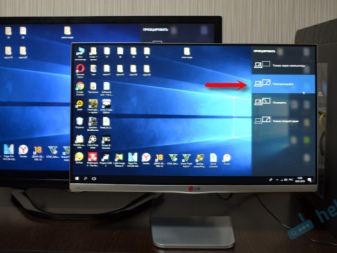
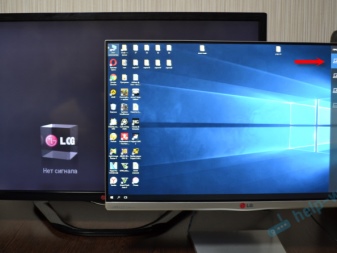
DVI
DVI är utformat för att överföra videofiler till digitala enheter. Det dök upp tidigare än den tidigare metoden och skiljer sig genom att det inte finns någon ljudåtergivning i den. För att fungera behöver du en speciell kontakt eller en TRS-adapter. Det andra namnet på en sådan adapter är ett minijack. Många användare känner till det som en dedikerad hörlursingång.
Duplicering kräver samma steg som för HDMI.

S-video
Detta är en analog kontakt och kan endast hantera 576i och 480i (TV-standard) videofiler. Det kommer inte att kunna interagera med moderna definitionsformat. Inte varje TV har ett sådant gränssnitt, så du behöver en S-Video till RCA-adapter för att mata ut en bild från en dator.
Det rekommenderas inte att köpa en kabel längre än 2 meter. Detta beror på det faktum att kvalitetsförvrängning kommer att observeras vid denna längd. För att spela upp ljud måste du köpa ett minijack och byta TV:n till rätt videokälla.


USB
Om du ansluter USB-USB-kontakterna kommer du inte att kunna se videon.Denna standard är inte avsedd för interoperabilitet med videofiler. Därför kommer denna metod att vara relevant för att visa bilder, presentationer, enkla textdokument. I det här fallet kommer datorn att fungera som en flashenhet.
Du kan använda TV:ns HDMI-utgång för att projicera skärmen. Detta kommer att hjälpa adaptern, som ser ut som ett externt grafikkort. Du måste också installera en drivrutin från grafikkortet till din dator.
När du köper en adapter behöver du välja en modell med stöd för Full HD och ljud.
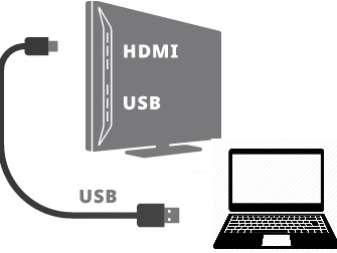

LAN
Lan är en trådbunden nätverksanslutning. Det kommer att vara relevant om TV:n inte har en Wi-Fi-modul. För att utföra skärmspegling krävs följande steg. TV:n måste vara ansluten till routern med en nätverkskabel. Du bör kontrollera att det dynamiska DHCP-konfigurationsprotokollet finns på routern. Om nätverksenheten inte är konfigurerad måste du göra alla manipulationer manuellt.
Sedan ansluter en PC till samma nätverk. Du kan använda en kabel eller trådlös metod. Nu är ett program installerat på datorn, med hjälp av vilket filerna matas ut till TV:n. Du kan använda hemmediaserverapplikationen. Det sista steget är att öppna åtkomst till de filer du vill ha. Efter det kan du titta på data på TV.


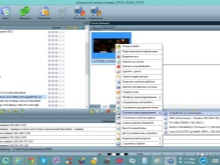
Slutsats utan sladdar
Att projicera filer från en dator till en TV över ett nätverk är ett modernt, bekvämt och snabbt sätt att överföra data. Sändning med detta alternativ är endast möjlig om TV:n har en inbyggd Wi-Fi-modul.
Detta tillägg är endast tillgängligt i Smart TV-enheter. Överföringen kan göras på flera sätt.
DLNA
Det är ett gränssnitt genom vilket överföring av mediefiler över ett hemnätverk blir tillgänglig. Det kallas tekniken för att ansluta digital teknik till ett enda nätverk. Med den här metoden kan du visa filer på TV:n som finns i datorns interna mappar. För att ansluta en TV till en dator eller bärbar dator med den här metoden behöver du följande sekvens av åtgärder.
- Först och främst bör du ansluta TV:n till routern.
- Sedan måste du gå till "Kontrollpanelen" på datorn genom att välja avsnittet "Nätverk och Internet". Ett privat/hemnätverk krävs.
- Nästa steg är att se de anslutna TV-enheterna.
- För att spela upp önskat objekt, högerklicka på den valda filen för att få fram en snabbmeny. I rullgardinsmenyn väljer du "Spela till".
- För att filer ska spelas upp på TV-skärmen krävs Wi-Fi-stöd.
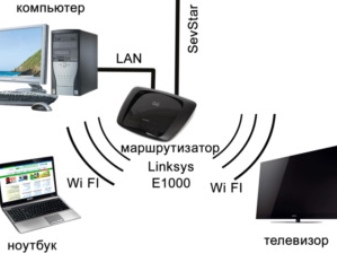

Miracast
Det är en teknik som kan förvandla en TV till en trådlös PC-skärm. Många använder den här funktionen eftersom den kan fungera med vilken videoström som helst. Detta innebär att videor med valfri codec kommer att visas på skärmen, oavsett format. Miracast kanske inte fungerar för alla enheter. Tekniken kommer endast att stödjas av hårdvara som körs på en Intel-processor.
På TV:n måste du också göra de nödvändiga inställningarna. Du måste välja att aktivera WiDi-inställningen eller slå på Wi-Fi. Om en Samsung TV används har tillverkaren tillhandahållit en spegelbildsknapp för dem. När alla ovanstående steg är gjorda måste du starta Charms-programmet. Applikationen kommer att behöva avsnittet "Enheter" och "Projektor". I vissa fall kommer projektornyckeln att ha ett annat namn - Överför till skärm.
Om din dator stöder Miracast-teknik kommer ett fönster att dyka upp som ber dig lägga till en trådlös skärm.
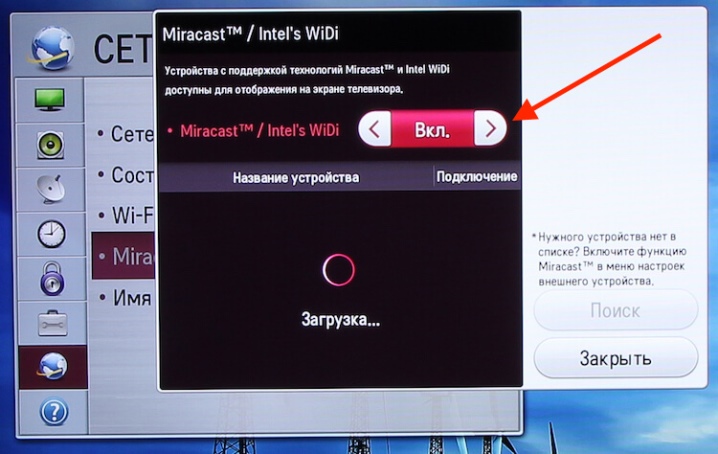
Apple TV
Tillverkaren har utrustat var och en av sina produkter med alternativet AirPlay. Den kan användas för att demonstrera monitorn på Apple TV. Det är värt att notera att datorer inte är utrustade med detta alternativ, men med AirParrot-applikationen kan du göra samma manipulationer. För att ansluta behöver du följande.
- Gå till webbplatsen och välj Prova AirParrot.
- Sedan bör du välja ditt operativsystem och ladda ner applikationen.
- När programmet är nedladdat kan du använda gratisversionen. Arbetets varaktighet kommer att vara 20 minuter.
- På skrivbordet måste du högerklicka och välja Apple TV.
- Nu kommer innehållet på din datorskärm att visas på Apple TV.
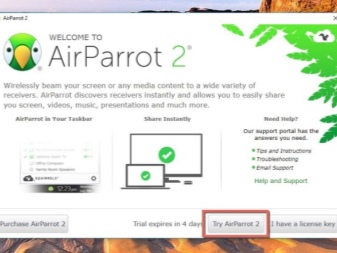
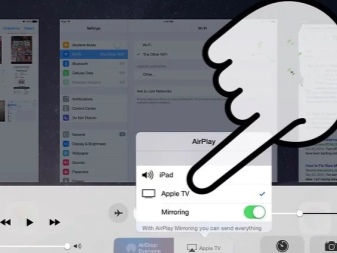
Hur anpassar man bilden?
Ibland kanske bilden på TV:n inte matchar färgåtergivningen med bilden på datorn som körs på Windows 7, 8, 10, XP-plattformen. I det här fallet bör du kontrollera dina inställningar. Det enklaste sättet att välja en anslutning är via Wi-Fi. I det här fallet kommer alla Windows att fungera utan fel. I modern hårdvara är Wi-Fi-modulen placerad i systemenheten. Om din TV stöder alternativet Smart TV kan du nätverka den med din dator. Detta kommer att kräva följande.
- Gå till skärminställningarna på datorn (högerklicka på skrivbordet för detta).
- I avsnittet "Display" väljer du avsnittet "anslut till display".
- När det här alternativet är valt, visas ett fönster på monitorn. I den bör du välja önskad enhet. I det här fallet kommer skärmen att vara helt duplicerad på TV:n.
- Det här alternativet är relevant för alla operativsystem. Även Windows 10 stöder denna algoritm för åtgärder. Bekvämligheten med metoden ligger i det faktum att en person kanske inte använder den bärbara datorns skärm alls när han arbetar vid datorn.
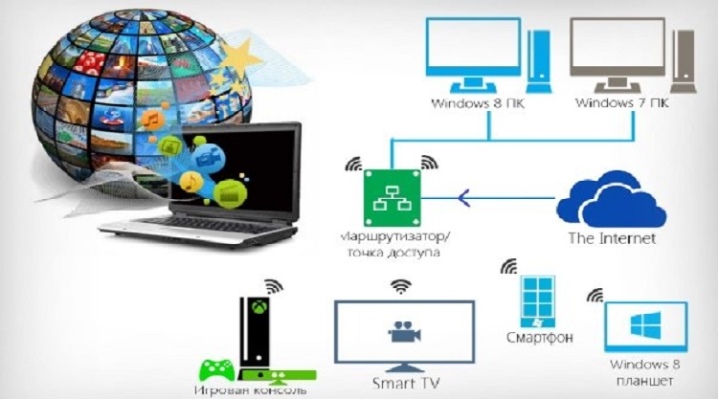
Om du bara vill se filmen på TV:n utan att dra hela PC-skärmen behöver du andra åtgärder. I Windows 10 lade utvecklaren till ett speciellt alternativ till den inbyggda spelaren, med vilken bilden kommer att visas på en annan skärm. För att använda funktionen behöver du bara inkludera önskad fil i "Movies and Videos".
När videon startar ska du klicka på ellipsen (den finns i det nedre högra hörnet) och välja "överför till enhet".

Möjliga problem
Det finns tillfällen då alla åtgärder utförs korrekt, men sändningen fortfarande inte spelas upp. Oftast kan du möta följande problem:
- HDMA-kontakten fungerar inte. Om en sådan situation observeras kan du använda en annan kontakt, om den finns i designen av TV:n eller datorn.
- Defekt kabel kan ha fastnat.
- Datorn ser inte TV:n. En studie av inställningarna krävs här.
- Om det inte kommer något ljud från TV:n bör du också kontrollera alla inställningar.
- Anslutningsmetoden valdes felaktigt.













Kommentaren skickades.